작가:
Judy Howell
창조 날짜:
28 칠월 2021
업데이트 날짜:
1 칠월 2024
![[beginner] clean install/remove NVIDIA graphics driver. Simple usage of DDU. Master in 5 minutes](https://i.ytimg.com/vi/peWsJchKez0/hqdefault.jpg)
콘텐츠
NVIDIA는 비디오 카드 및 그래픽 프로세서 (GPU)를 제어하는 Windows PC 용 드라이버를 개발합니다. 다른 제조업체의 새 GPU를 설치하거나 컴퓨터에서 NVIDIA를 제거하려는 경우 제어판에서이 작업을 수행 할 수 있습니다. 나중에 레지스트리의 NVIDIA 폴더와 함께 NVIDIA의 숨겨진 폴더를 수동으로 삭제할 수도 있습니다.
단계로
1/3 부 : NVIDIA 드라이버 제거
 제어판을 엽니 다. 제어판을 열려면 다음 단계를 따르십시오.
제어판을 엽니 다. 제어판을 열려면 다음 단계를 따르십시오. - 왼쪽 하단에있는 시작 메뉴를 클릭합니다.
- 유형 제어판.
- 클릭 제어판 검색 결과 목록에서.
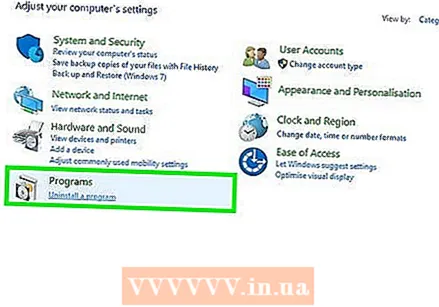 클릭 프로그램 삭제. 제어판의 프로그램 아래에 있습니다. 이제 컴퓨터에있는 모든 프로그램 목록이 표시됩니다.
클릭 프로그램 삭제. 제어판의 프로그램 아래에 있습니다. 이제 컴퓨터에있는 모든 프로그램 목록이 표시됩니다. - Windows 8을 사용하는 경우 시작 메뉴를 마우스 오른쪽 버튼으로 클릭 한 다음 프로그램 및 기능.
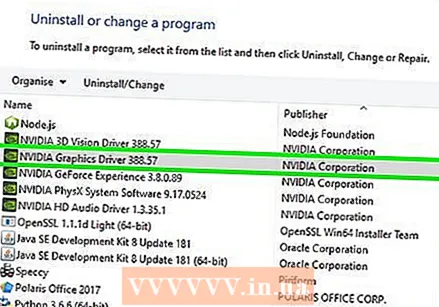 아래로 스크롤하여 클릭 NVIDIA 그래픽 드라이버. 이 페이지의 프로그램은 알파벳 순서로되어 있습니다. "NVIDIA 그래픽 드라이버"는 드라이버의 주요 부분입니다.
아래로 스크롤하여 클릭 NVIDIA 그래픽 드라이버. 이 페이지의 프로그램은 알파벳 순서로되어 있습니다. "NVIDIA 그래픽 드라이버"는 드라이버의 주요 부분입니다. 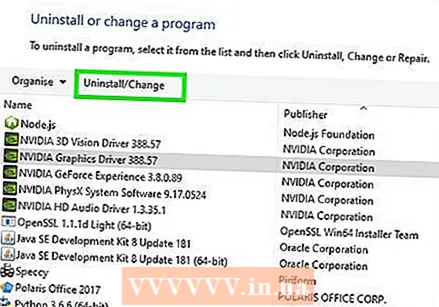 클릭 변경 사항 삭제. 프로그램 목록 맨 위에있는 두 번째 탭입니다. 이제 NVIDIA 제거 프로그램을 엽니 다.
클릭 변경 사항 삭제. 프로그램 목록 맨 위에있는 두 번째 탭입니다. 이제 NVIDIA 제거 프로그램을 엽니 다. 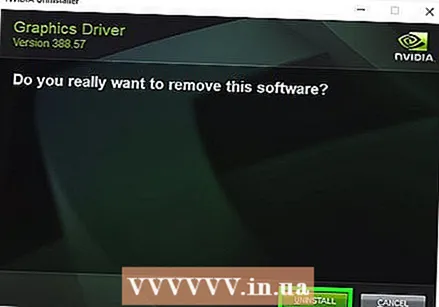 클릭 없애다. 이것이 NVIDIA 드라이버를 제거하는 방법입니다.
클릭 없애다. 이것이 NVIDIA 드라이버를 제거하는 방법입니다. - 제거하는 동안 화면이 몇 번 검게 변할 수 있습니다. 걱정하지 마세요. 이것은 정상입니다.
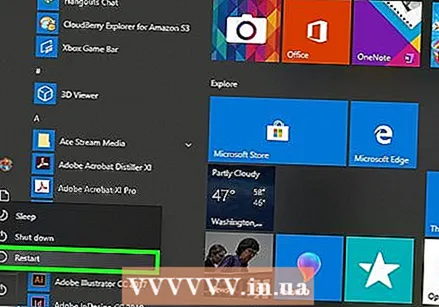 클릭 지금 다시 시작. 드라이버를 제거한 후 컴퓨터를 다시 시작해야합니다. 이제 컴퓨터를 다시 시작하십시오.
클릭 지금 다시 시작. 드라이버를 제거한 후 컴퓨터를 다시 시작해야합니다. 이제 컴퓨터를 다시 시작하십시오.  제어판을 엽니 다. 제어판을 열려면 다음 단계를 따르십시오.
제어판을 엽니 다. 제어판을 열려면 다음 단계를 따르십시오. - 왼쪽 하단에있는 시작 메뉴를 클릭합니다.
- 유형 제어판.
- 클릭 제어판 검색 결과 목록에서.
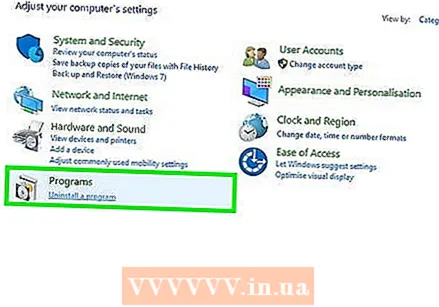 클릭 프로그램 삭제. 제어판의 프로그램 아래에 있습니다. 그러면 "프로그램 및 기능"목록이 열립니다.
클릭 프로그램 삭제. 제어판의 프로그램 아래에 있습니다. 그러면 "프로그램 및 기능"목록이 열립니다. 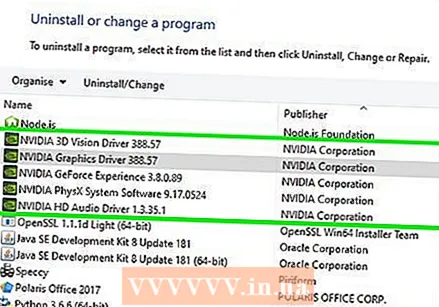 남은 NVIDIA 부품을 제거합니다. 컴퓨터에 여전히 NVIDIA의 일부가있을 것입니다. 여기에는 "NVIDIA GeForce Experience", "NVIDIA PhysX 시스템 소프트웨어", "NVIDIA 3D Vision Controller"등이 포함될 수 있습니다. 각 항목을 클릭 한 다음 제거 / 변경을 클릭하십시오. 그런 다음 지침에 따라 부품을 제거하십시오. 목록의 각 NVIDIA 항목에 대해이 프로세스를 반복합니다.
남은 NVIDIA 부품을 제거합니다. 컴퓨터에 여전히 NVIDIA의 일부가있을 것입니다. 여기에는 "NVIDIA GeForce Experience", "NVIDIA PhysX 시스템 소프트웨어", "NVIDIA 3D Vision Controller"등이 포함될 수 있습니다. 각 항목을 클릭 한 다음 제거 / 변경을 클릭하십시오. 그런 다음 지침에 따라 부품을 제거하십시오. 목록의 각 NVIDIA 항목에 대해이 프로세스를 반복합니다. - 컴퓨터를 다시 시작해야하는 경우 이렇게하십시오.
2/3 부 : NVIDIA 폴더 삭제
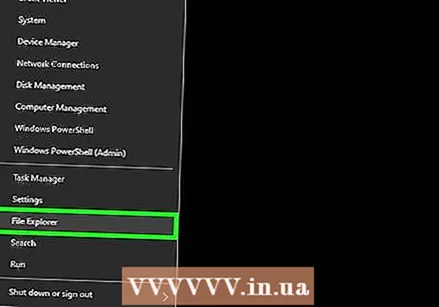 Windows 탐색기 열기
Windows 탐색기 열기 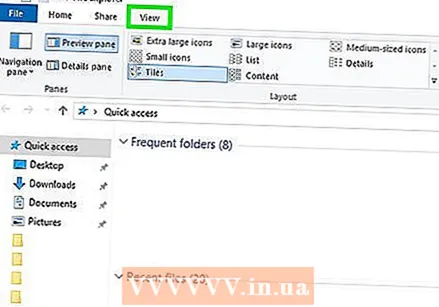 탭을 클릭하십시오 동상. 이것은 화면 상단의 메뉴 표시 줄에 있습니다.
탭을 클릭하십시오 동상. 이것은 화면 상단의 메뉴 표시 줄에 있습니다. 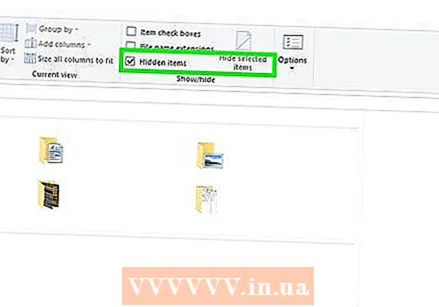 옵션 선택
옵션 선택 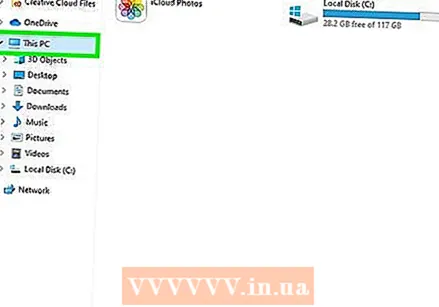 클릭 이 PC. 이것은 컴퓨터 화면 아이콘 옆에있는 왼쪽 메뉴 표시 줄에 있습니다. 이제 컴퓨터에 연결된 모든 드라이브가 표시됩니다.
클릭 이 PC. 이것은 컴퓨터 화면 아이콘 옆에있는 왼쪽 메뉴 표시 줄에 있습니다. 이제 컴퓨터에 연결된 모든 드라이브가 표시됩니다. 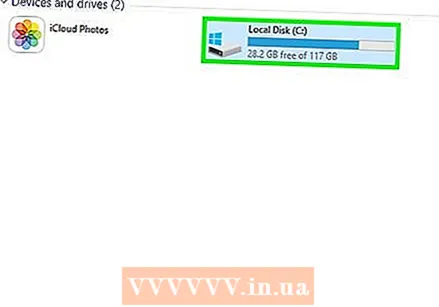 Windows가 설치된 디스크를 클릭하십시오. Windows 로고가있는 하드 드라이브 아이콘 옆에 있습니다. 이것은 아마도 C 드라이브 일 것입니다. 이 디스크는 "OS (C :)", "로컬 디스크 (C :)", "시스템 (C :)"또는 단순히 컴퓨터 이름으로 불릴 수 있습니다.
Windows가 설치된 디스크를 클릭하십시오. Windows 로고가있는 하드 드라이브 아이콘 옆에 있습니다. 이것은 아마도 C 드라이브 일 것입니다. 이 디스크는 "OS (C :)", "로컬 디스크 (C :)", "시스템 (C :)"또는 단순히 컴퓨터 이름으로 불릴 수 있습니다. 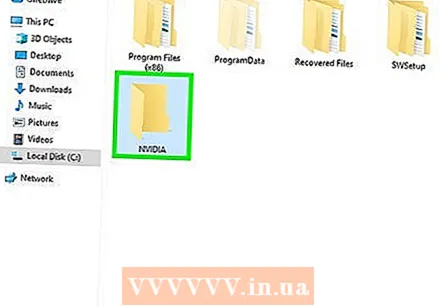 "NVIDIA"폴더를 클릭하고 지우다. 드라이브에 "NVIDIA"라는 이름의 폴더가 있으면 해당 폴더를 클릭하고 "삭제"버튼을 눌러 폴더를 삭제하십시오.
"NVIDIA"폴더를 클릭하고 지우다. 드라이브에 "NVIDIA"라는 이름의 폴더가 있으면 해당 폴더를 클릭하고 "삭제"버튼을 눌러 폴더를 삭제하십시오. 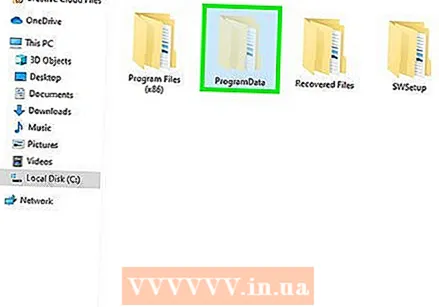 "ProgramData"라는 투명 폴더를 엽니 다. 이것은 하드 드라이브의 숨겨진 폴더 중 하나입니다.
"ProgramData"라는 투명 폴더를 엽니 다. 이것은 하드 드라이브의 숨겨진 폴더 중 하나입니다. 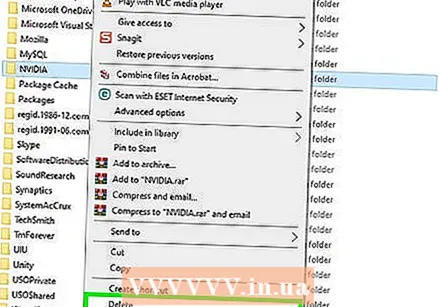 모든 NVIDIA 폴더를 삭제합니다. ProgramData 폴더에서 NVIDIA 또는 NVIDIA Corporation 관련 폴더를 찾아 클릭하여 선택합니다. 그런 다음 "삭제"버튼을 누르십시오.
모든 NVIDIA 폴더를 삭제합니다. ProgramData 폴더에서 NVIDIA 또는 NVIDIA Corporation 관련 폴더를 찾아 클릭하여 선택합니다. 그런 다음 "삭제"버튼을 누르십시오. 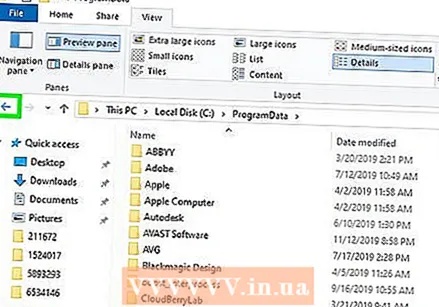 뒤로 버튼을 클릭하여 C 드라이브로 돌아갑니다. 뒤로 화살표 (Windows 탐색기 상단)를 클릭하여 Windows가 설치된 디스크로 돌아갑니다.
뒤로 버튼을 클릭하여 C 드라이브로 돌아갑니다. 뒤로 화살표 (Windows 탐색기 상단)를 클릭하여 Windows가 설치된 디스크로 돌아갑니다.  "Program Files"폴더를 엽니 다. 이 폴더는 Windows 디스크 (C :)에도 있습니다.
"Program Files"폴더를 엽니 다. 이 폴더는 Windows 디스크 (C :)에도 있습니다. 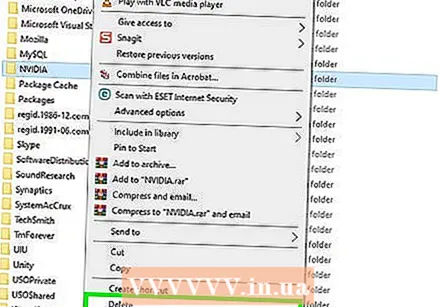 모든 NVIDIA 폴더를 삭제합니다. Program Files 폴더에서 NVIDIA 또는 NVIDIA Corporation 관련 폴더를 클릭하고 "삭제"버튼을 누릅니다. 그런 다음 Windows 드라이브로 다시 이동하십시오.
모든 NVIDIA 폴더를 삭제합니다. Program Files 폴더에서 NVIDIA 또는 NVIDIA Corporation 관련 폴더를 클릭하고 "삭제"버튼을 누릅니다. 그런 다음 Windows 드라이브로 다시 이동하십시오.  "Program Files (x86)"폴더를 엽니 다. 64 비트 버전의 Windows를 사용하는 경우 "Program Files (x86)"라는 폴더도 있습니다. 이 폴더를 클릭하여 엽니 다. 이 폴더는 Windows 디스크 (C :)에도 있습니다.
"Program Files (x86)"폴더를 엽니 다. 64 비트 버전의 Windows를 사용하는 경우 "Program Files (x86)"라는 폴더도 있습니다. 이 폴더를 클릭하여 엽니 다. 이 폴더는 Windows 디스크 (C :)에도 있습니다. 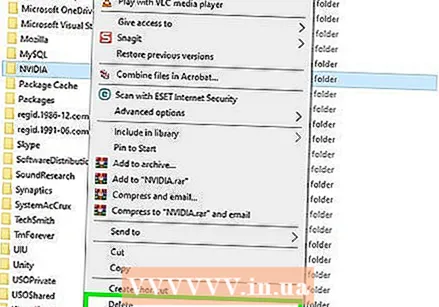 모든 NVIDIA 폴더를 삭제합니다. NVIDIA 또는 NVIDIA Corporation과 관련된 폴더를 클릭하고 "삭제"버튼을 누르십시오. 그런 다음 Windows 드라이브로 다시 이동하십시오.
모든 NVIDIA 폴더를 삭제합니다. NVIDIA 또는 NVIDIA Corporation과 관련된 폴더를 클릭하고 "삭제"버튼을 누르십시오. 그런 다음 Windows 드라이브로 다시 이동하십시오.  "사용자"폴더를 열고 사용자 이름이있는 폴더를 클릭하십시오. "Users"폴더는 Windows 디스크에 있습니다. 이 폴더에는 컴퓨터의 각 사용자에 대한 폴더가 포함되어 있습니다. 사용자 이름이있는 폴더를 클릭하십시오.
"사용자"폴더를 열고 사용자 이름이있는 폴더를 클릭하십시오. "Users"폴더는 Windows 디스크에 있습니다. 이 폴더에는 컴퓨터의 각 사용자에 대한 폴더가 포함되어 있습니다. 사용자 이름이있는 폴더를 클릭하십시오.  "AppData"폴더를 엽니 다. 이 폴더는 사용자 이름이있는 폴더에서 찾을 수 있습니다.
"AppData"폴더를 엽니 다. 이 폴더는 사용자 이름이있는 폴더에서 찾을 수 있습니다. 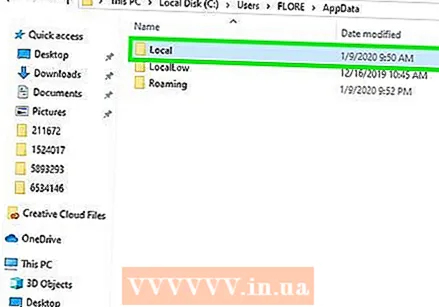 "Local"폴더를 엽니 다. 이 폴더는 AppData 폴더에서 찾을 수 있습니다.
"Local"폴더를 엽니 다. 이 폴더는 AppData 폴더에서 찾을 수 있습니다. 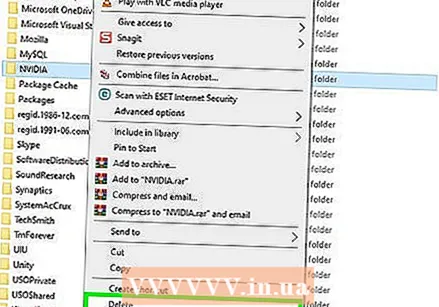 모든 NVIDIA 폴더를 삭제합니다. NVIDIA 또는 NVIDIA Corporation과 관련된 폴더를 클릭하고 "삭제"버튼을 누르십시오.
모든 NVIDIA 폴더를 삭제합니다. NVIDIA 또는 NVIDIA Corporation과 관련된 폴더를 클릭하고 "삭제"버튼을 누르십시오. 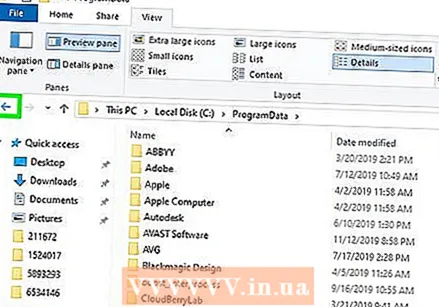 뒤로 버튼을 클릭하십시오. 이것은 창 상단에 있습니다. 이제 AppData 폴더로 돌아갑니다.
뒤로 버튼을 클릭하십시오. 이것은 창 상단에 있습니다. 이제 AppData 폴더로 돌아갑니다. 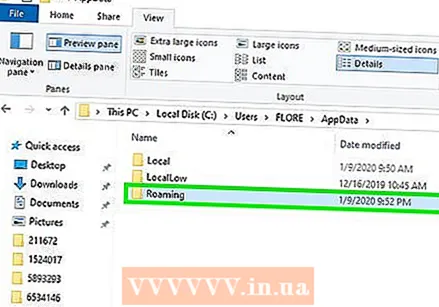 "로밍"폴더를 엽니 다. 이 폴더는 AppData 폴더에서 찾을 수 있습니다.
"로밍"폴더를 엽니 다. 이 폴더는 AppData 폴더에서 찾을 수 있습니다. 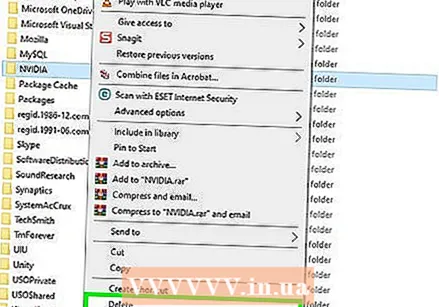 모든 NVIDIA 폴더를 삭제합니다. NVIDIA 또는 NVIDIA Corporation과 관련된 폴더를 클릭하고 "삭제"버튼을 눌러 삭제하십시오.
모든 NVIDIA 폴더를 삭제합니다. NVIDIA 또는 NVIDIA Corporation과 관련된 폴더를 클릭하고 "삭제"버튼을 눌러 삭제하십시오.
3/3 부 : NVIDIA 레지스트리 키 삭제 방법 (고급 사용자 전용)
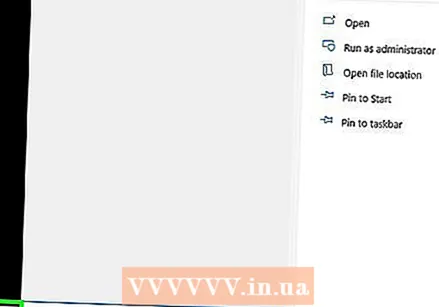 시작 메뉴를 클릭하십시오
시작 메뉴를 클릭하십시오 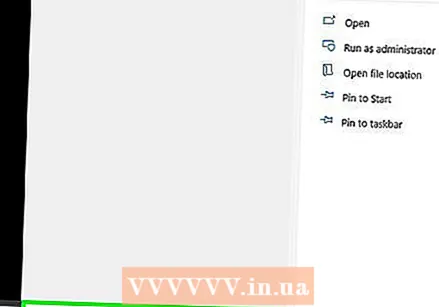 유형 regedit. 이제 시작 메뉴 상단에 레지스트리 편집기가 표시됩니다.
유형 regedit. 이제 시작 메뉴 상단에 레지스트리 편집기가 표시됩니다. - 경고: 레지스트리에서 항목을 삭제하면 운영 체제가 심각하게 손상 될 수 있습니다. 자신의 책임하에 진행하십시오!
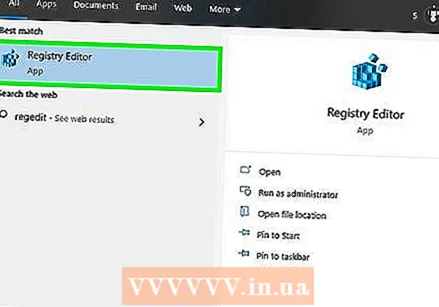 클릭 regedit. 이제 레지스트리 편집기를 엽니 다.
클릭 regedit. 이제 레지스트리 편집기를 엽니 다. 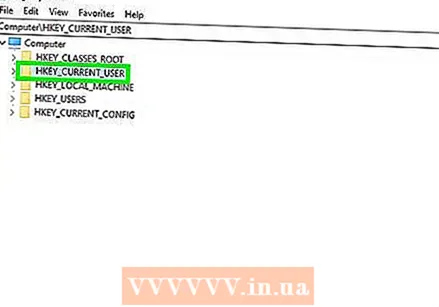 "HKEY_CURRENT_USER"옆에있는 화살표를 클릭하십시오. 왼쪽 도구 모음의 폴더 왼쪽에 있습니다. 이제 "HKEY_CURRENT_USER"폴더에있는 모든 폴더를 볼 수 있습니다.
"HKEY_CURRENT_USER"옆에있는 화살표를 클릭하십시오. 왼쪽 도구 모음의 폴더 왼쪽에 있습니다. 이제 "HKEY_CURRENT_USER"폴더에있는 모든 폴더를 볼 수 있습니다. 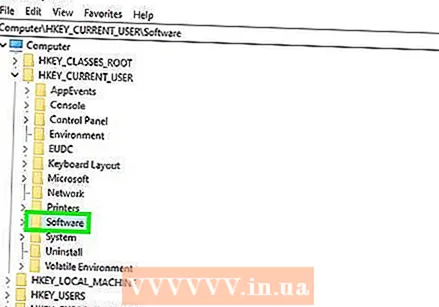 "Software"폴더 옆에있는 화살표를 클릭하십시오. 이 폴더는 왼쪽 도구 모음의 "HKEY_CURRENT_USER"에서 찾을 수 있습니다.
"Software"폴더 옆에있는 화살표를 클릭하십시오. 이 폴더는 왼쪽 도구 모음의 "HKEY_CURRENT_USER"에서 찾을 수 있습니다. 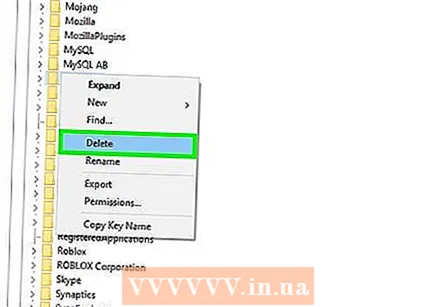 모든 NVIDIA 폴더를 삭제합니다. 도구 모음에서 NVIDIA 또는 NVIDIA Corporation과 관련된 폴더를 검색합니다. 그것을 클릭하고 삭제 버튼을 누르십시오.
모든 NVIDIA 폴더를 삭제합니다. 도구 모음에서 NVIDIA 또는 NVIDIA Corporation과 관련된 폴더를 검색합니다. 그것을 클릭하고 삭제 버튼을 누르십시오. 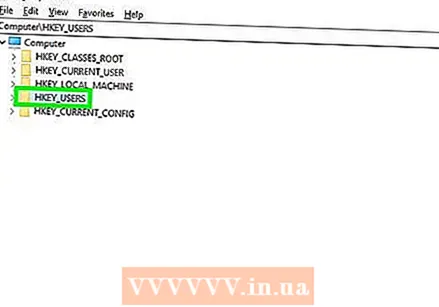 "HKEY_USERS"폴더 옆에있는 화살표를 클릭하십시오. 왼쪽의 "HKEY_USERS"폴더 왼쪽에 있습니다. 이 폴더에는 ".DEFAULT"및 제목으로 숫자가있는 여러 폴더를 포함하여 많은 레지스트리 폴더가 있습니다.
"HKEY_USERS"폴더 옆에있는 화살표를 클릭하십시오. 왼쪽의 "HKEY_USERS"폴더 왼쪽에 있습니다. 이 폴더에는 ".DEFAULT"및 제목으로 숫자가있는 여러 폴더를 포함하여 많은 레지스트리 폴더가 있습니다. 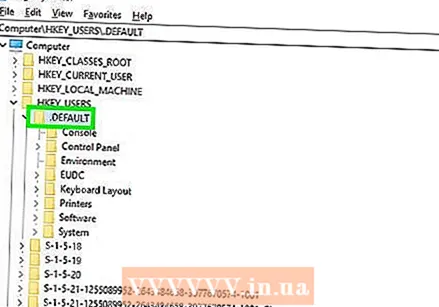 ".DEFAULT"폴더 옆에있는 화살표를 클릭하십시오. 도구 모음에서 "HKEY_USERS"바로 아래에있는 폴더이며 화살표는 폴더 왼쪽에 있습니다.
".DEFAULT"폴더 옆에있는 화살표를 클릭하십시오. 도구 모음에서 "HKEY_USERS"바로 아래에있는 폴더이며 화살표는 폴더 왼쪽에 있습니다. 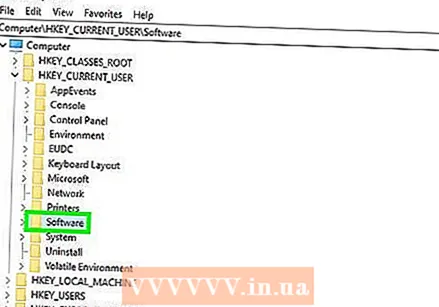 "Software"폴더 옆에있는 화살표를 클릭하십시오. 이 폴더는 ".DEFAULT"폴더에서 찾을 수 있습니다.
"Software"폴더 옆에있는 화살표를 클릭하십시오. 이 폴더는 ".DEFAULT"폴더에서 찾을 수 있습니다. 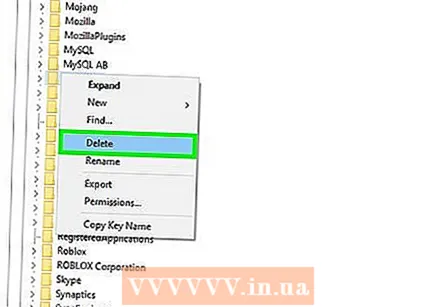 모든 NVIDIA 폴더를 삭제합니다. NVIDIA 또는 NVIDIA Corporation과 관련된 폴더를 찾아 클릭하고 삭제 버튼을 누르십시오.
모든 NVIDIA 폴더를 삭제합니다. NVIDIA 또는 NVIDIA Corporation과 관련된 폴더를 찾아 클릭하고 삭제 버튼을 누르십시오. 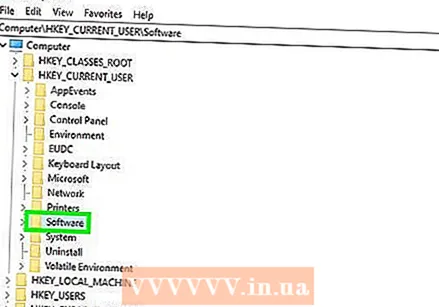 "HKEY_USERS"의 다른 폴더에 대해이 프로세스를 반복하십시오. 화살표를 클릭 한 다음 "HKEY_USERS"에있는 다른 폴더의 "Software"폴더를 클릭하십시오. NVIDIA 또는 NVIDIA Corporation과 관련된 모든 폴더도 삭제하십시오.
"HKEY_USERS"의 다른 폴더에 대해이 프로세스를 반복하십시오. 화살표를 클릭 한 다음 "HKEY_USERS"에있는 다른 폴더의 "Software"폴더를 클릭하십시오. NVIDIA 또는 NVIDIA Corporation과 관련된 모든 폴더도 삭제하십시오. 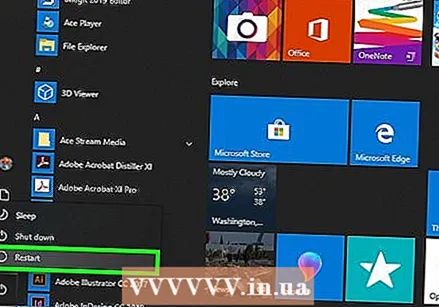 모든 NVIDIA 폴더를 삭제 한 후 컴퓨터를 다시 시작하십시오. 이제 모든 NVIDIA 드라이버가 레지스트리에서 완전히 제거되었습니다.
모든 NVIDIA 폴더를 삭제 한 후 컴퓨터를 다시 시작하십시오. 이제 모든 NVIDIA 드라이버가 레지스트리에서 완전히 제거되었습니다.
팁
- NVIDIA 드라이버를 제거하기 전에 시스템 복원 지점을 만드십시오. 그런 다음 실수로 레지스트리에서 잘못된 항목을 삭제하고 시스템을 손상시킬 경우를 대비하여 백업을합니다. 시스템 복원 지점을 사용하면 레지스트리를 변경하기 전에 컴퓨터를 이전 시점으로 롤백 할 수 있습니다.
경고
- 레지스트리 항목의 값을 변경하지 마십시오. 이로 인해 주요 문제가 발생할 수 있으며 전체 운영 체제가 손상 될 수도 있습니다. 실수로 레지스트리 값을 변경 한 경우 다음 단계에 따라 시스템 복원을 수행하거나 Windows를 다시 설치하여 전체 하드 드라이브를 지우고 문제를 해결하십시오.



